OS Xマウンテンライオンで は、整理整頓を支援する三大アプリケーションが含まれる:カレンダー、リマインダーやメモを前回はカレンダーをカバーしており、この部分は、リマインダーやメモをカバーします。
リマインダー
あなたが行うとメモとして書き留めたいする必要があるものを – リマインダーアプリケーションには次のことが江原ののリストを作成することができます。このアプリは自動的に設定した時間にあなたのリストの項目についてあなたを思い出させることもできますし、特定の場所にいるときでも。
それはあなたのドックではない場合リマインダーアプリを起動するには、ドックで、またはランチパッドからそれのアイコンをクリックしてください。リマインダーアプリは2つの主な領域で構成されています。左側(デフォルトではリマインダーという一つは、ちょうどそこにある)あなたのリストを保持している列があり、右側には、選択したリストに書かれたメモが含まれています。
あなたのメモのためのグループとしてリストを使用できます。あなたは、新しいリストを追加するにはあなたが購入する必要がありショッピングのリストは、ホームアラーム、あなたの仕事のメモなどを持つことができ、ウィンドウの左下の[+]をクリックします。新しいリストは、プレースホルダ名の新しいリストが作成されます。新しいリストの名前を変更するには、右側左側の列のリストをクリックし、メニューの[名前の変更 ]をクリックし、新しい名前を入力します。
リストに新しいリマインダーを追加するには、まず左側の列ににリマインダーを追加したいリストの名前をクリックします。そのリストを開くと、ウィンドウの右上にある[+]をクリックします。新しい空のリマインダが作成されます。単にあなたは、例えば、約思い出すことをしたいか入力して、 食料品を購入 して、Enterキーを押します 。
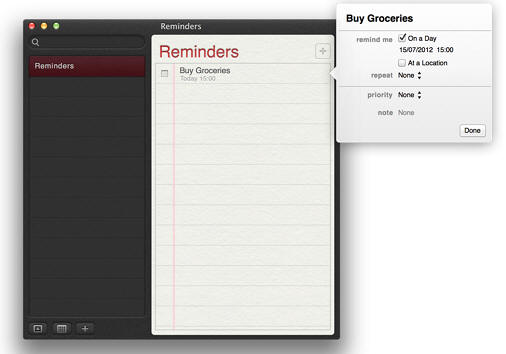
リマインダー
アプリは、特定の時間や場所であなたのリスト上の項目を思い出させるために希望される場合は、その項目の上にカーソルを置いて。 私は、リスト上のアイテムの横に表示されます-それをクリックすると、思い出したことがしたいと思いますどのようにするためのオプションでポップアップウィンドウが開きます。あなたが特定の日時に思い出すことしたい場合日に選択します。あなたはに到着または特定の場所を離れるときに思い出したことがご希望の場合の位置で選択します。次に、単にあなたが必要とする日時や場所の詳細を記入し、[完了 ] をクリックします。
リスト上の項目を完了したら、完了したとしてそれをマークするために、その隣にあるチェックボックスを選択します。これは、 完成した名前の新 しいリストに移動します。
注釈
Notesアプリケーションは、このような大学の講義用ノートなど、あなたがダウンして記述する必要があるどんな小さなノートを、保持するための場所です。それはあなたのドックではない場合のNotesアプリケーションを開くには、ドックで、またはランチパッドから、そのアイコンをクリックしてください。
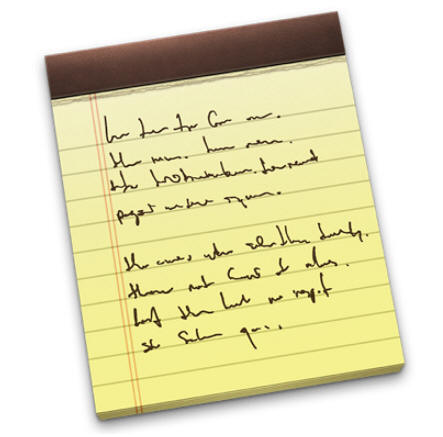
注釈
アプリは2つのメインセクションに分かれていますノート – 右側には、選択したノートの内容を表示しながら、左手側には、すべてのメモのリストです。新しいメモを作成するには、ウィンドウの左下にある[+]をクリックします。紙の新しい空白のページが右側のエリアに表示されます。あなたは今、単にそれはあなたがダウンして注意したいものは何でも入力することができます。あなたが入力したテキストの最初の行は、アプリの左側の領域に表示、ノートのタイトルになります。
あなたは一音以上のものを持っているときは、は、リスト上の検索フィールドに何かを入力して、左側にノートのリストにあるタイトルをクリックするか、多くのノートを持っている場合、あなたはそれが簡単にnoteを検索するかもしれませんノートの。あなたは、タイトルやノート自体にある任意の単語を検索することができます。
あなたは今までノートを削除する必要があります、最初のノート領域の下部にビンのようなアイコンをクリックし、その後、メモリストでそれを選択します。
The post リマインダーやメモ:マウンテンライオン、パート2で主催泊まるStaying Organized in Mountain Lion, Part 2: Reminders and Notes appeared first on ReviverSoft Blog.